フリーソフトのMicrosoft Outlookというメールソフトを使用していて、メールの作成したり返信しようとした時、フォント・文字サイズ・色・段落設定などの書式機能が使えない、または反映されないといった不具合が発生してしまい、作業が滞ったりして困っていませんか?
大抵の不具合などはOutlookを再起動する事で解決しますが、書式設定の場合、設定が変わっていたりすると起ち上げなおしても解決しない事が多いです。
このページでは、書式設定が出来ない場合のトラブルに対して考えられる原因と対処法を紹介しています。
書式設定ができない・反映されない
書式設定が反映されない場合、どの様な状態かを確認しておきましょう。
- フォントの種類やサイズを変更しようとしても反映されない。
- 文字色・背景色のが変更できない。
- 段落設定やインデントが使えない。
- 太字・斜体・下線などの装飾が適用されない。
- HTMLメールで書いたはずがプレーンテキストで受信する。
この様な状態が発生している場合は、設定が正しく行われていないか、Outlook側に何か不具合が発生している可能性があります。
原因とチェックすべきポイント
・メール形式の設定
メール作成時の形式がプレーンテキストになっていないか
・テーマ/スタイルの強制
組織のポリシーやテーマ設定が強制されている可能性
・アドインの干渉
サードパーティ製アドインが書式機能を妨げているか
・Outlookプロファイルの破損
プロファイルが破損して書式設定機能が不安定になっている
・ソフトウェアの不具合/更新
Outlook自体のバグや未更新による不具合
・セーフモード環境での動作
通常モードでは悪影響が出ていてもセーフモードなら動くか
対処方法
では実際に具体的な対処方法を紹介していきます。
基本設定の確認
メール形式を確認する
Outlookの「ファイル」→「オプション」→「メールタブ」 → メッセージ形式 のところを確認。
「HTML」または「リッチ テキスト(HTML相当の書式可)」が選ばれているか確認してください。プレーンテキストだと書式が反映されません。
既定フォント設定を確認
「ファイル」→「オプション」→「メール」→「ひな形およびフォント」設定で、既定のフォントが正しく指定されているかを確認します。
テーマ・ステーショナリ機能の確認
特定のテーマやテンプレートに固定されていないか。
会社の環境などでは設定が固定されている場合があります。
アドインの影響を確認
Outlookを アドイン無効モード (セーフモード)で起動
「Windowsキー + R」 → 「outlook.exe /safe 」と入力して起動します。
セーフモードで書式機能が回復するなら、アドインが悪さをしている可能性が高いです。
アドインを1つずつ無効化してテスト
「ファイル」→「オプション」→「アドイン」 → 「COM アドイン」などの一覧から無効化 → Outlook再起動 → 書式機能が直るか確認する。
メール関連のアドインや署名ツール、セキュリティーと連動するアドインなどは干渉する可能せがあります。
プロファイルの修復・再作成
Outlook プロファイルの修復
「コントロールパネル」 → 「メール」 → 「プロファイルの表示」 → 対象プロファイルを選び「修復」ボタンで修復を試みます。
新規プロファイルを作って切り替え
プロファイルを新しく作成しメールアカウントを再設定 → 新プロファイルで書式機能が正常かどうか確認します。
これで改善するなら旧プロファイルが破損していた可能性が高いです。
Outlookの更新・修復インストール
Office/Outlook の更新適用
Office 製品全体の更新が保留になっていないか確認し最新バージョンに更新します。
更新によって不具合が修正されているケースがあります。
Office 修復機能を使う
Windowsの「アプリと機能」 → 「Office を選択」 → 「変更(修復)」→ クイック修復またはオンライン修復を試します。
セーフモードでの起動テスト
前述のように、セーフモードで Outlook を起動し、書式設定が可能かを試します。
もしセーフモードで正常に動くなら、通常起動時の環境(アドイン、拡張機能、設定など)が原因である可能性が高いです。
メール形式の切り替え
送信形式の指定
メール作成画面で「書式設定」タブ →で「HTML」「リッチ テキスト」「テキスト形式(プレーン)」を直接切り替えてみましょう。
一部受信側との互換性のためにプレーンテキストに変換されてしまうケースがあり、
受信者側のメール環境や転送経路で書式が除去されている可能性もあるため、相手先の環境も確認が必要になる場合もあります。
書式機能以外の影響も視野に入れる
- メール送信後、相手のメールシステムで書式が除去されてしまう
- セキュリティフィルタ(会社サーバや中継メールサーバ)がHTML形式をテキスト形式に自動変換している
- メール受信側のクライアントがHTMLを許可しない設定になっている。
これらは Outlook 側の問題ではありませんが見た目上書式設定が反映されていないように見えるので注意が必要です。
まとめ
今回はOutlookでメール作成時の書式設定が反映されない場合の対処方法を紹介していきましたがいかがでしたでしょうか。
書式設定が反映されない場合は
- メール形式(HTML/リッチテキスト)を確認する。
- アドオンが干渉していないか確認する。
- セーフモードでの起動や新プロファイル作成してみる。
- Officeの更新や修復を試す。
それでも書式設定が反映されない…なんて事があれば、相手のメール環境や中継サーバ側の設定が原因になっている事もありますよ。
今回も最後までお読みいただきありがとうございました(‘ω’)b
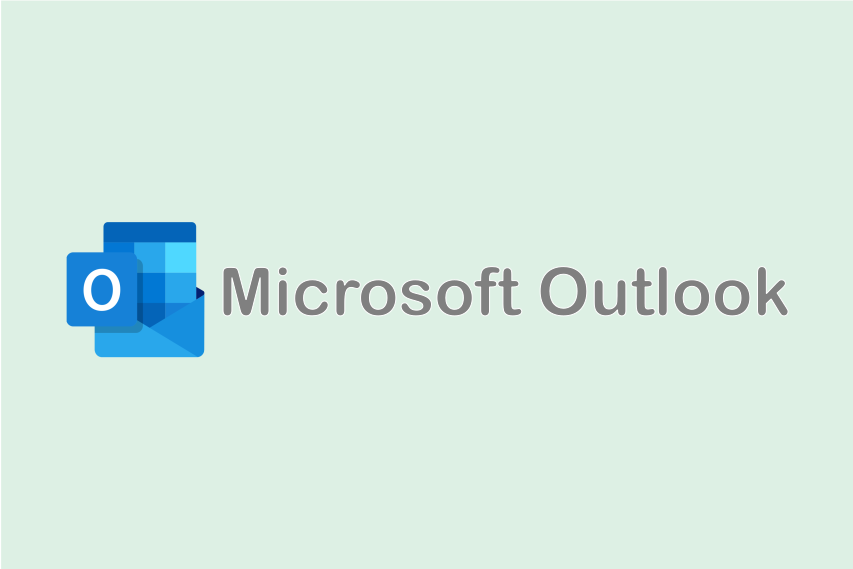
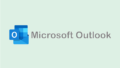
コメント